- Автор Abigail Brown [email protected].
- Public 2023-12-17 06:54.
- Акыркы өзгөртүү 2025-01-24 12:15.
Эмнелерди билүү керек
- Сүрөттөрдү түзөтүү үчүн ачыңыз > Жылдуу куралды тандаңыз > фону бар сүрөттү позицияга алып салуу үчүн сүйрөңүз > туура келген масштабда.
- Кийин, түзөтүү үчүн катмарды тандаңыз > тандаңыз Фонду өчүрүү куралы > Сүрөттөн фонду кол менен өчүрүңүз.
- Кеңештер: Чоңойтуп, жакшыраак тууралоо үчүн кичирээк щеткаларды колдонуңуз. Чычкан бошотулган сайын түстүн үлгүсү.
Бул макалада Adobe Photoshopто сүрөттүн фонун алып салуу үчүн Фон өчүргүч куралын кантип колдонуу керектиги түшүндүрүлөт.
Фон өчүргүч куралы менен фонду кантип өчүрүү керек
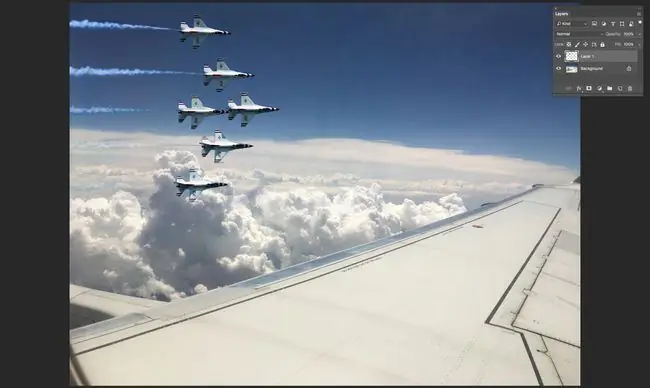
Бул долбоорду баштоо үчүн биз учактардын сүрөтүн ачтык жана биз учуп бараткан учактын терезесинен дагы бир кадрды ачтык. План боюнча учактар терезебиздин жанынан жакындап бараткандай көрүнөт.
Баштоо үчүн биз учактын сүрөтүн ачып, Жыймыл куралын тандап, учактын сүрөтүн терезенин отургучунун сүрөтүнө сүйрөп алдык. Андан кийин сүрөттүн жогорку сол бурчуна туура келүү үчүн учактарды кичирейттик.
Анан биз Jets катмарын тандап, Фонду тазалоо куралы үчүн бул жөндөөлөрдү колдондук. (Эгер аны таба албасаңыз, E баскычын басыңыз.):
- Щетка өлчөмү: 160 пиксел
- Катуулугу: 0
- Бир жолу үлгү параметр тандалды
- Чек: Туташкан
- Толеранттуулук: 47%
- Алдынкы пландын түсү корголгон.
Ал жерден көк асманды өчүрүү жөнөкөй эле. Биз ошондой эле учактарды чоңойтуп, кичинекей мейкиндиктерге кирүү үчүн щетка өлчөмүн кичирейттик. Чычканды бошоткон сайын, өчүрүлө турган түстү кайра үлгүлөө керек экенин унутпаңыз. Ошондой эле, кайчылаш сиздин эң жакын досуңуз. Четтери курч болушу үчүн, аны учактардын четтеринен өткөрдүк.
Бул натыйжаларга тез жетүү үчүн фон өчүргүч куралынын параметрлери менен эксперимент жасоо бир аз убакытты талап кылышы мүмкүн, бирок бир аз машыгуу менен бул укмуштуудай куралдын күчүн көрө баштайсыз деп ишенебиз.
Фон өчүргүч куралынын параметрлери түшүндүрүлдү
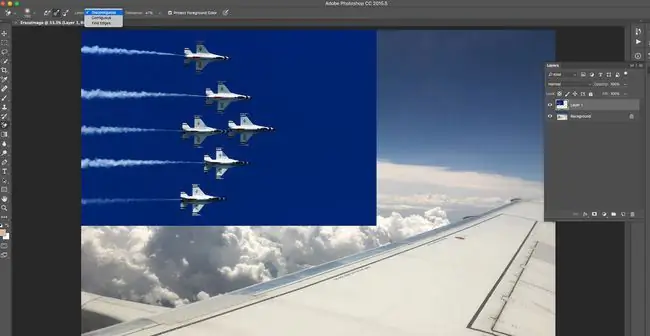
Фон өчүргүч куралын тандасаңыз, Параметрлер өзгөрөт. Келгиле, аларды карап көрөлү:
- Щётка: Бул жерден Щетка өлчөмүн, катуулугун жана аралыкты орнотуңуз. Катуулукту 0 тегерегине сактоого аракет кылыңыз. Smashing журналында Brush жөндөөлөрүн түшүндүргөн эң сонун макала бар.
- Үлгү опциялары: Үч тамчылаткыч ар кандай иштерди аткарат. Биринчиси Үзгүлтүксүз үлгү алуу Бул щеткадагы кайчылаш штрихтин астындагы каалаган түс тунук болуп калат дегенди билдирет. Бир жолу үлгү сиз чыкылдаткан түстү тандап алат жана чычканды бошотмоюнча ошол түстү гана алып салат. Үлгү Фон үлгүсү Фон түсүн чыкылдатсаңыз, каалаган түстү түзөт жана сиз боёгондо, ошол түс гана өчүрүлөт.
- Лимиттерде ачылуучу тизмеде үч тандоо бар. Биринчиси - Contiguous, бул щетка щетка тапкан боёлуп жаткан түстөрдүн баарын өчүрөт дегенди билдирет. Contiguous майда-чүйдөсүнө чейин жакшы, анткени ал үлгүдөгү түстү жок кылат, бирок дал келбеген түстөр этибарга алынбайт. Бул чач үчүн идеалдуу келет. Find Edges үлгү аймагынын четтериндеги түстөрдү өчүрүүнү токтотот. Бул дагы майда-чүйдөсүнө чейин иштөө үчүн эң сонун.
- Толеранттуулук: Бул адатта демейки мааниде 30 мааниге ээ. Бул канчалык толеранттуулук канчалык жогору болсо, айланадагы түстөр жана түстөр ошончолук көп өчүрүлөт.
- Алдынкы пландын түсүн коргоо: Жогорудагы сүрөттү карасаңыз, учактарда бир аз көк бар экенин көрөсүз жана биз кокусунан көк түскө ээ болгубуз келбейт. алынып салынды. Бул үчүн эки жолу чыкылдатыңыз Алдыңкы план түсүн жана коргогуңуз келген түстү тандаңыз.
Фон өчүргүч курал деген эмне?
Photoshop'тагы Фон өчүргүч куралы өтө пайдалуу курал. Профессионалдар аны сүрөттөрдөгү чач сыяктуу майда деталдарды бөлүп алуу үчүн колдонушат, бирок аны жалпы максаттар үчүн колдонсо болот. Фондорду шаңдуу өчүрүүдөн мурун бир нече нерсени билишиңиз керек.
- Бул "кыйратуучу" түзөтүү куралы. Сиз киргизген өзгөртүүлөр түпнуска сүрөткө колдонулат, ал тургай, ал Smart Object болсо да, фон жок болгондон кийин … ал жок болот. Ар дайым түпнуска сүрөттүн көчүрмөсү менен иштеңиз же фон катмарын кайталаңыз жана анын үстүнө иштеңиз.
- Сүрөттүн фонун мүмкүн болушунча толук түскө жакын кылып өчүрүп көрүңүз. Бул курал щетка жана ал щетка чектериндеги түстөрдү тандап алат.
- Чоң жана өтө кичинекей жерлерди "боёо" үчүн щетканы чоңураак же кичирейтүүнү үйрөнүңүз. Чоңураак щетка үчүн баскычтоптун буйругу ] баскычы, ал эми кичирээк щетка үчүн [баскычын басыңыз.
- Эгер ката кетирсеңиз, артка кайтаруу же Таржымал панелин ачуу үчүн Command/Ctrl-Z басыңыз - Терезе >Тарых - убакытты артка кайтаруу. Эгер чындап эле баш аламан болсоңуз, көчүрүлгөн катмарды жок кылып, кайра баштаңыз.






